レンタルサーバーの契約が完了したら、次は「独自ドメインの取得」です。
本サイト(オウンライフ)では、契約したレンタルサーバーでドメインを新規取得することをオススメしています。
※本サイトでは「wpX Speed」の契約を前提に解説をしていきます。
それでは、「wpX Speed」での「独自ドメインの取得方法」について解説していきます。
独自ドメインの取得方法について
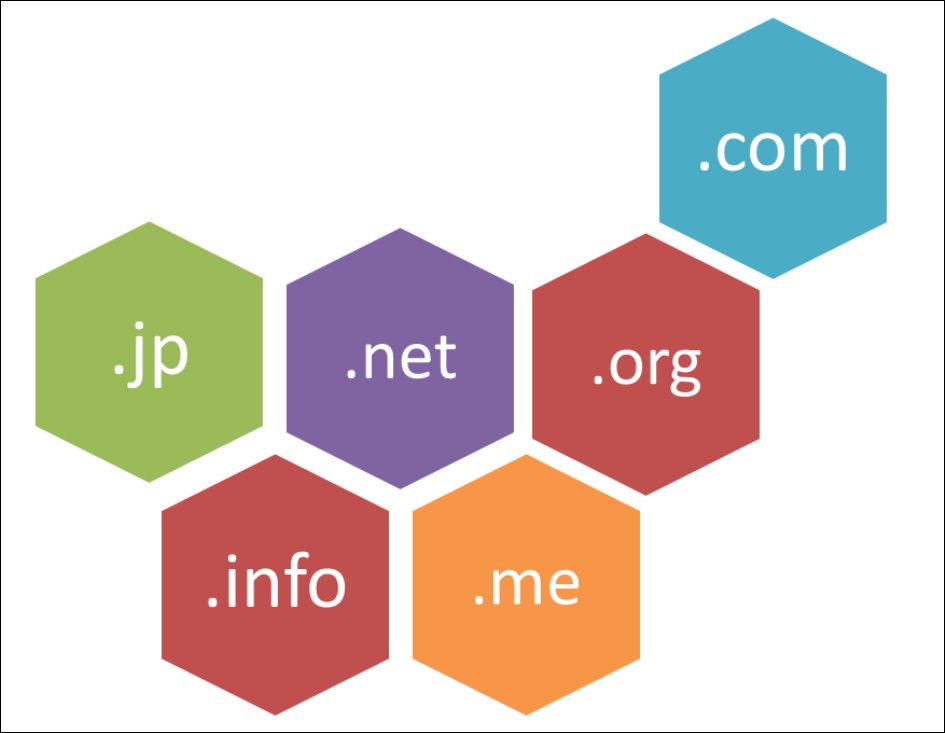
独自ドメインを取得する場合、『お名前.com』や『ムームードメイン』など、独自ドメインを提供しているサイトからどこにするか選ぶ必要があります。
しかし、
・契約するサービスが増えると管理がめんどう
・比較してもそれほど値段は変わらない
・サーバーとドメインの紐づけが必要
という理由から、本サイトでは、契約したレンタルサーバーでドメイン取得することをオススメしています。
レンタルサーバーの契約がまだという方はこちらの記事を参考にしてみてください!
契約したレンタルサーバーでドメイン取得すれば、サーバーとドメインを一括で管理することができますよ。
また、サーバーとドメインの紐づけも簡単に設定することができるので一石二鳥です。
独自ドメインの取得方法【wpX Speed】
「wpX Speed」の独自ドメインの新規取得方法について解説していきます。
1.「追加のお申し込み」をクリック
「契約管理」のタブを選択して、契約関連の中から「追加のお申し込み」をクリックします。
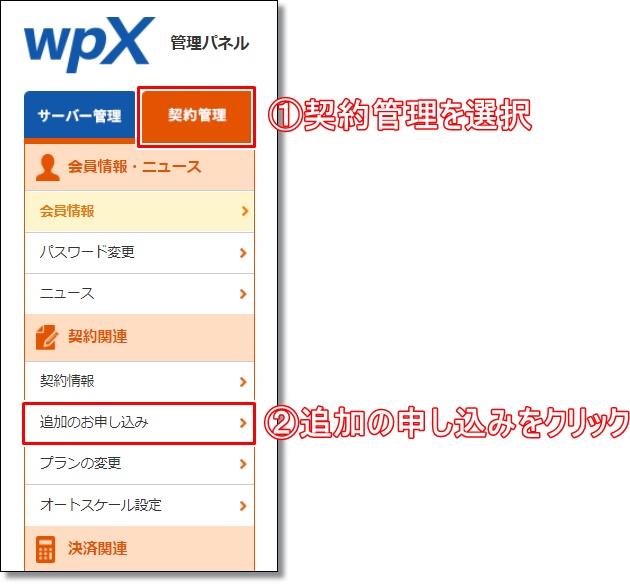
2.「同意する」をクリックする
利用規約と、個人情報に関する公約事項を確認して、「同意する」をクリックします。
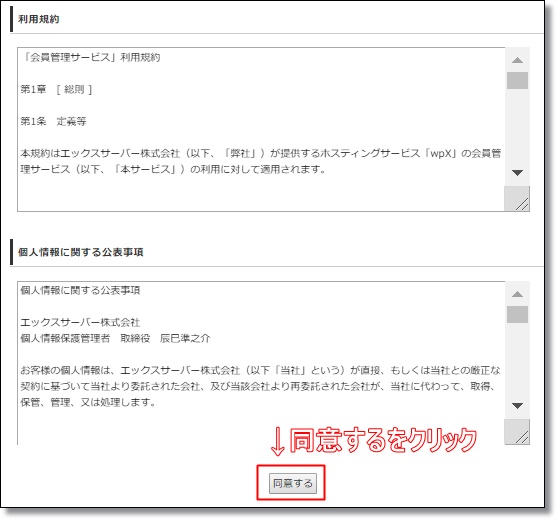
3.「ドメインの新規取得のお申し込み」をクリック
「ドメインの新規取得のお申し込み」をクリックします。
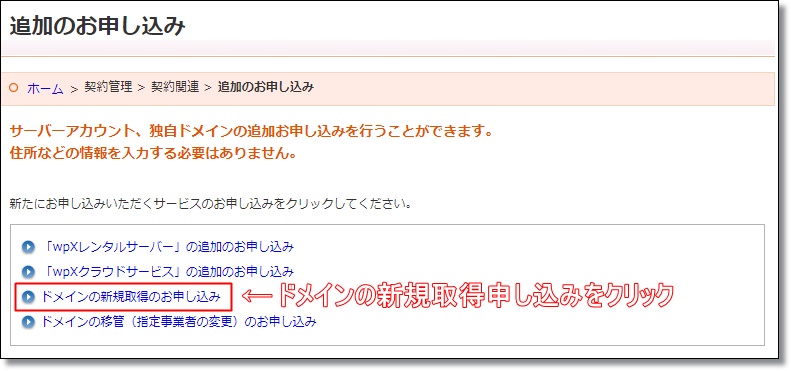
4.ドメイン名を決める
任意のドメイン名(○○blog、○○newsなど)を入力して、トップレベルドメイン(com、site、netなど)を選択します。
※トップレベルドメインは、ドメインパワーとは関係ありません。(今後の運用を考えてcomを選択することをオススメします)
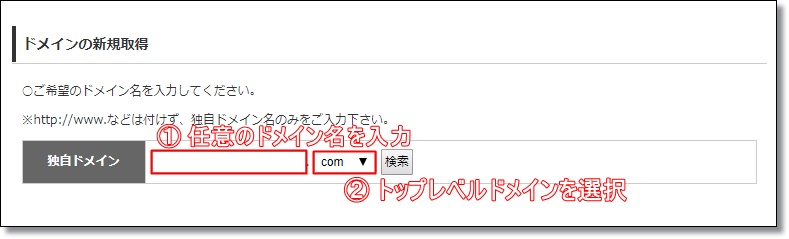
5.申し込みをクリック
任意のドメインを入力したら、「検索」をクリックして、使用可能なドメインかどうかを調べます。
入力したドメインが使用可能でしたら、「○○.comを申し込む」をクリックします。
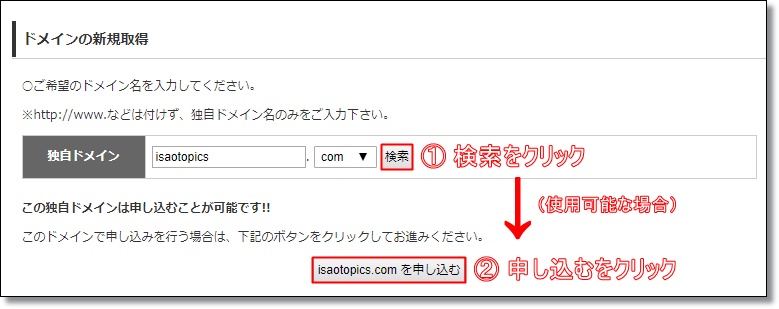
6.「お申し込み内容の確認」をクリック
先ほど入力したドメイン名に、間違いがないか確認をして「お申し込み内容の確認」をクリックします。
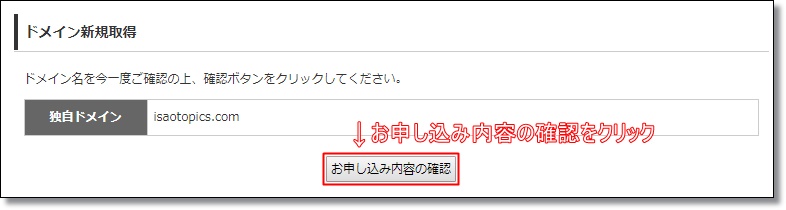
7.「お申し込みする[確定]」をクリック
お申し込みする[確定]をクリックします。
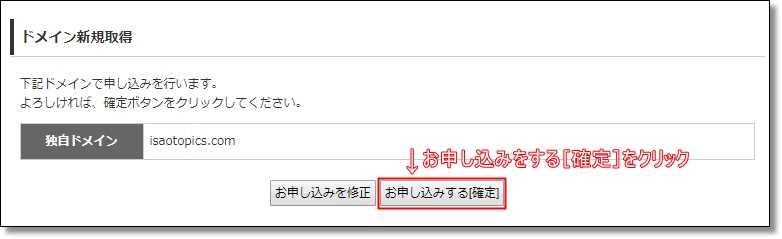
これで、独自ドメインの新規取得が完了です。
取得した独自ドメインのお支払い手続き
続いて、取得したドメインの料金の支払い手続きをしていきます。
1.「料金のお支払いへ進む」をクリック
先ほど独自ドメインの新規取得が完了したあとの画面下から、「料金のお支払いへ進む」をクリックします。
※閉じてしまった場合には、「契約管理」のタグを選択して「料金のお支払い」をクリックします。
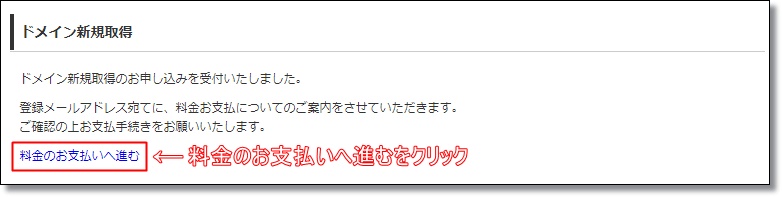
2.更新期間を選択して、支払い方法をクリックする
ドメインご契約一覧(画面一番下)から、先ほど新規取得した独自ドメインにチェックを入れます。
次に、更新期間(1年にしましょう)を選択して、「お支払い方法を選択する」をクリックします。
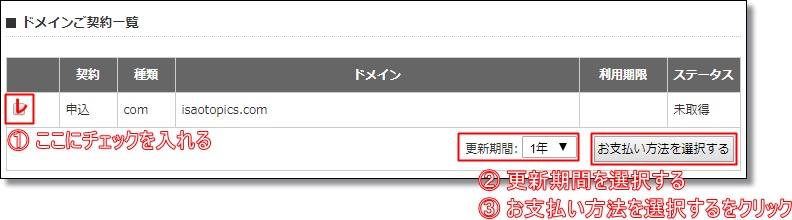
3.お支払い方法を選択する
契約期間を確認して、お支払い方法を選択していきます。
お支払い方法は、銀行振込・クレジット・コンビニの中から選択することができます。
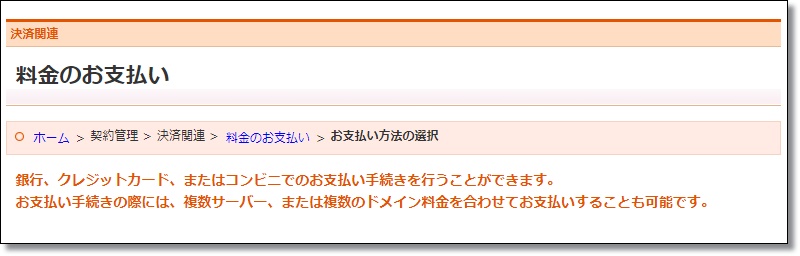
これで、独自ドメインの新規取得の工程は終了です!お疲れさまです!
まとめ
今回は、「wpX Speed」での「独自ドメインの取得方法」について解説させていただきました。
ドメインの契約は、レンタルサーバーと統一することで管理がとても楽になりますよ!
それでは最後までこの記事を読んでいただきましてありがとうございました。
次は、取得したドメインをwpX Speedに追加設定をしましょう!
【簡単10分!WordPressのインストール方法を解説!】













コメント